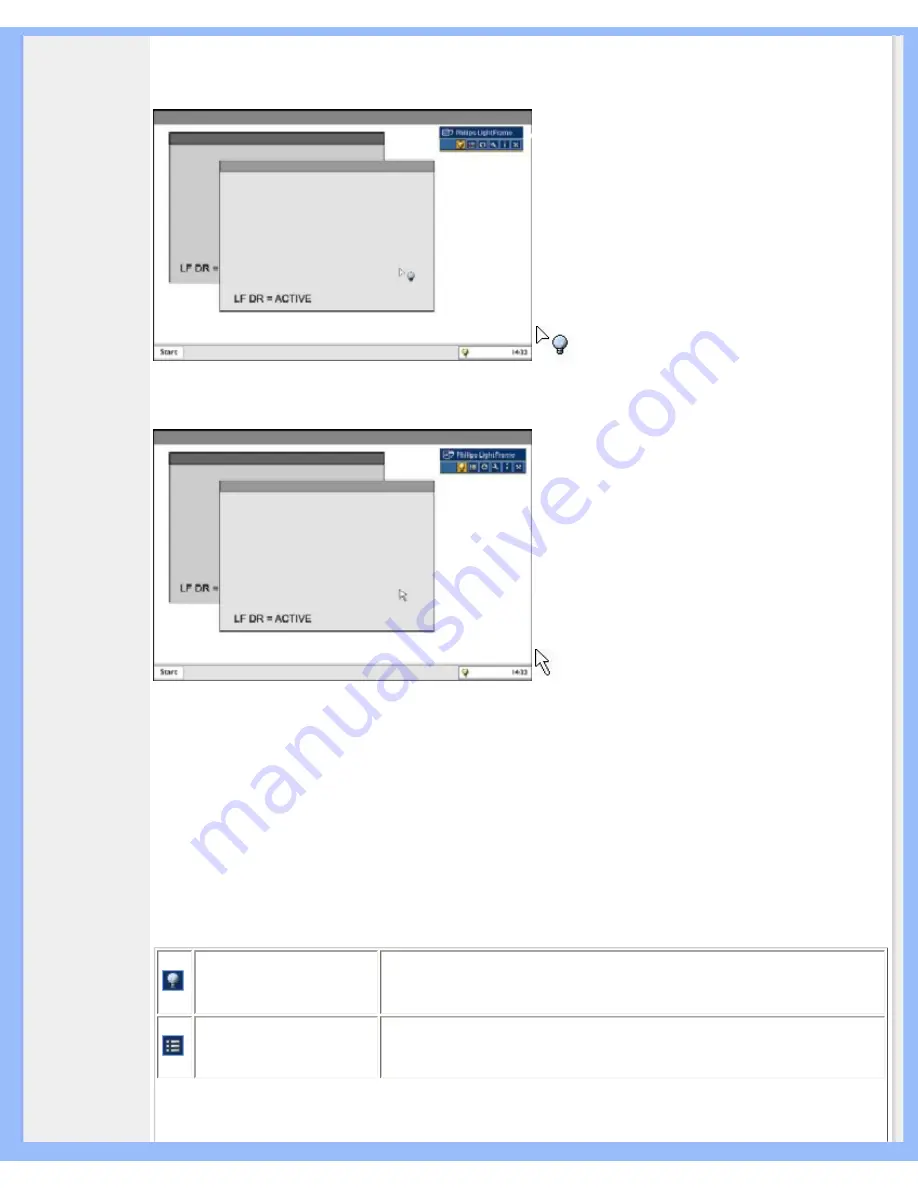
Productinformatie
te geven dat LightFrame
TM
DR in het geselecteerde venster kan worden geactiveerd. Klik om LightFrame
TM
DR te
activeren in het geselecteerde venster. Om LightFrame
TM
DR gelijktijdig te activeren in maximaal acht vensters, de
geselecteerde vensters een voor een aanklikken terwijl u de
Shift
-toets ingedrukt houdt.
Uw cursor verandert in een blauwe gloeilamp wanneer deze over een
geactiveerd
LightFrame
TM
DR-venster wordt
bewogen. Klik om LightFrame
TM
DR te deactiveren in het geselecteerde venster.
De cursor neemt weer zijn normale vorm aan wanneer u iets aanklikt zonder de Shift-toets in te drukken of na het
slepen van een rechthoek.
2. LightFrame
TM
DR-controlebalk
De LightFrame
TM
DR-controlebalk verschijnt steeds aan de bovenkant van het scherm wanneer een LightFrame
TM
DR-functie wordt geactiveerd.
De controlebalk is een van de upgrades die u helpen bij het gebruik van alle handige, nieuwe opties van
LightFrame
TM
Digital Reality. In het onderstaande overzicht zijn de taken beschreven die met de diverse knoppen
worden verricht.
U kunt de controlebalk naar elke gewenste plaats op het scherm slepen, behalve naar een knop, door met de linker
muistoets op het LightFrame
TM
DR-logo te klikken. (Zie onderstaande voorbeelden)
Pictogram om
LightFrame
TM
DR te
activeren/deactiveren
Schakelt LightFrame
TM
DR in en uit. Wanneer LightFrame
TM
DR actief is in
een geselecteerd venster, verandert het pictogram van blauw naar geel.
Pictogram voor het
activeren of deactiveren
van het modusmenu
Het standaard modusmenu-pictogram verschijnt wanneer er geen modus is
geselecteerd. Wanneer u de foto-, internet- of een andere modus selecteert,
verschijnt het pictogram voor de geselecteerde modus.
file:///D|/My%20Documents/dfu/X6_model/dutch/190x6/PRODUCT/PRODUCT.HTM (3 of 12)2005-06-27 1:25:28 PM









































